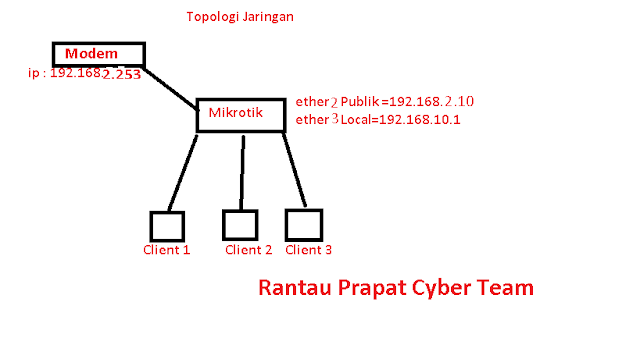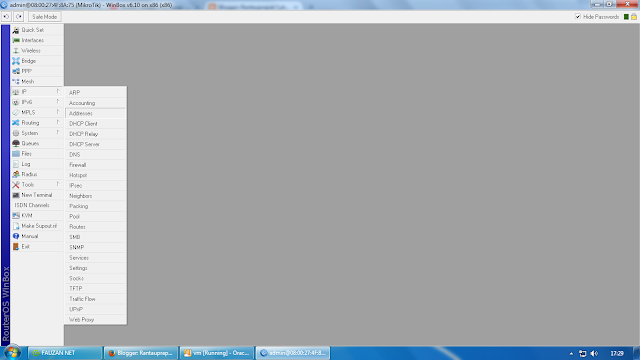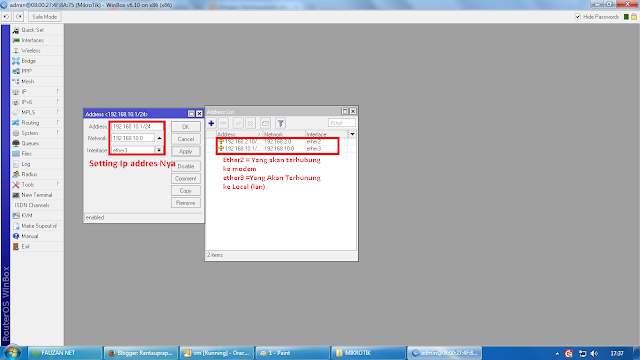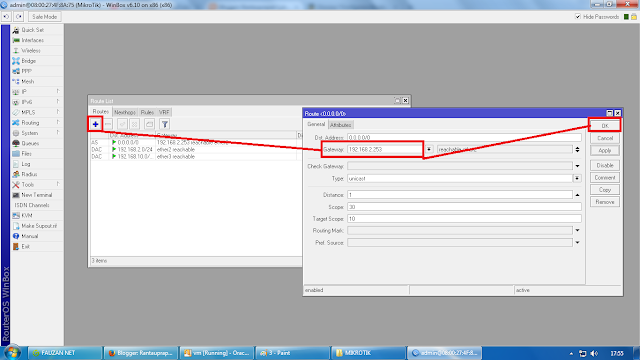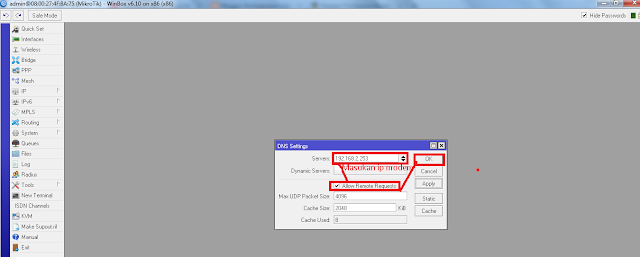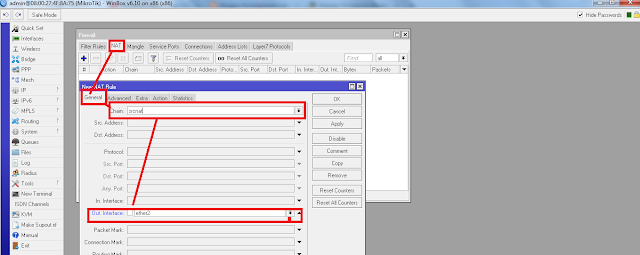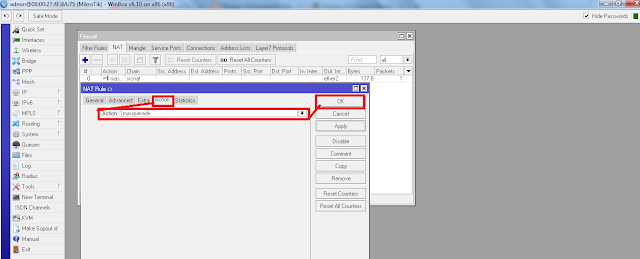Konfigurasi Router Mikrotik Dengan Winbox ( GUI )
Hallo Sahabat blogerr :)
Jika sebelum nya saya pernah posting bagaimana Konfigurasi Router Dengan Mikrotik Router OS Atau mengunakan perintah Command.
Kali ini saya akan menjelaskan secara detail bagaimana langakah - langkah mengkonfigurasi router mikrotik menggunakan gui (Winbox).
Oke langsung saja tampa banyak banya basa basi langsung saja kita mulai langkah langkah nya :)
Gambar Dibawah ini adalah Topologi atau diagram jaringan yang akan kita Gunakan .
1. Setelah anda Login Dengan Winbox dengan username nya admin dan password nya kosong kan saja,setelah itu pilih IP >> Addresss >> klik tanda + pada tampilan address seperti gambar di bawah ini.
3.setelah selesai setting ip address langkah selanjutnya adalah melakukan konfigurasi gateway nya ..
dimana gate itu ada ip dari modem cara nya klik menu IP >> Routers >>Gateway >> masukan ip dari
modem kita .
seperti gambar di bawah ini
4. setelah konfigurasi gateway kita lanjut mengkofigurasi DNS nya caranya Klik Menu IP >> Dns >>
servers >> masukan ip dari modem sama dengan ip gateway tadi .
6. Selanjutnaya tes ping ke google , untuk menguji settingan router kita apakah sudah benar atau belum
Cara nya Klik Menu New Terminal >> Ping google.com
jika sudah replay berati sudah success setingan kita :D
Perhatikan Gambar Di Bawah ini
Gimana Menurut kalian sobat mudah bukan :)
Selamat Belajar :)
Hallo Sahabat blogerr :)
Jika sebelum nya saya pernah posting bagaimana Konfigurasi Router Dengan Mikrotik Router OS Atau mengunakan perintah Command.
Kali ini saya akan menjelaskan secara detail bagaimana langakah - langkah mengkonfigurasi router mikrotik menggunakan gui (Winbox).
Oke langsung saja tampa banyak banya basa basi langsung saja kita mulai langkah langkah nya :)
Gambar Dibawah ini adalah Topologi atau diagram jaringan yang akan kita Gunakan .
1. Setelah anda Login Dengan Winbox dengan username nya admin dan password nya kosong kan saja,setelah itu pilih IP >> Addresss >> klik tanda + pada tampilan address seperti gambar di bawah ini.
2 Setelah itu masukan ip address ether 2 =192.168.2.10
ether3=192.168.10.1
dimana ether2 inilah yang akan terhubung ke modem langsung atau internet dan ether3 adalah yang akan terhubung langsung ke lan (local).
3.setelah selesai setting ip address langkah selanjutnya adalah melakukan konfigurasi gateway nya ..
dimana gate itu ada ip dari modem cara nya klik menu IP >> Routers >>Gateway >> masukan ip dari
modem kita .
seperti gambar di bawah ini
servers >> masukan ip dari modem sama dengan ip gateway tadi .
Jangan Lupa beri tanda ceklist pada allow remote request yes lalu klik OK
5. Selanjutnya menkonfigurasi Masquerade dimana konfigurasi ini fungsinya untuk mengkoneksi klient ke interne cara nya Klik Menu IP >> Firewall >> Nat >>General >>chain srcnat >> Out Interface Ether 2 >> action Masquerade Lalu klik Ok
Lihat Gambar di bawah ini
Cara nya Klik Menu New Terminal >> Ping google.com
jika sudah replay berati sudah success setingan kita :D
Perhatikan Gambar Di Bawah ini
Selamat Belajar :)